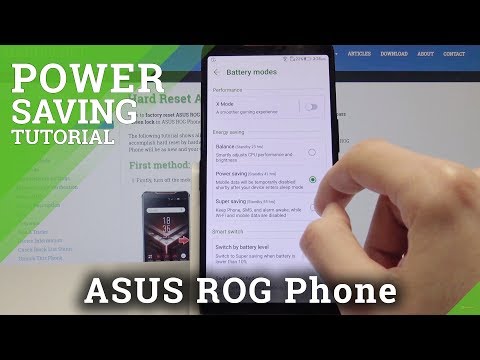
콘텐츠
ROG Phone 3에서 절전 모드를 활성화하는 가장 좋은 방법은 PowerMaster 기능입니다. 이것은 전화기 설정을 분석하고 전력을 최적화하는이 모델에서 사용할 수있는 배터리 관리 도구입니다. 또한 사용자는 사용 조건에 따라 다양한 배터리 모드를 선택할 수 있습니다.
Asus ROG Phone 3은 시장에 출시 될 최신 게임용 전화입니다. 강력한 하드웨어와 최적화 된 소프트웨어 덕분에 최고의 모바일 게임 경험을 제공하겠다는 약속을 이행합니다. 이 모델은 강력한 Snapdragon 865+ 칩셋을 사용하고 최대 16GB의 RAM과 함께 제공되며 144Hz 재생률 AMOLED 디스플레이와 결합하면 가장 까다로운 게임도 원활하게 실행되는 빠른 UFS3.1 스토리지를 사용합니다.
절전 모드 ASUS ROG Phone 3
이 전화기에는 PUBG Mobile 또는 Call of Duty : Mobile에서 확장 된 게임 세션을 제공해야하는 대용량 6000mAh 배터리가 있지만 더 오래 지속되도록하고 싶을 때가 있습니다. 방법은 다음과 같습니다.
전화기에서 절전 모드 활성화
이 모드를 사용하면 절전 모드에서 휴대폰 모바일 데이터를 끌 때 휴대폰 배터리 충전을 연장 할 수 있습니다.
소요 시간 : 2 분
절전 모드
- 설정을 클릭하십시오.
홈 화면에서 위로 스 와이프 한 다음 설정 아이콘을 탭하면됩니다.
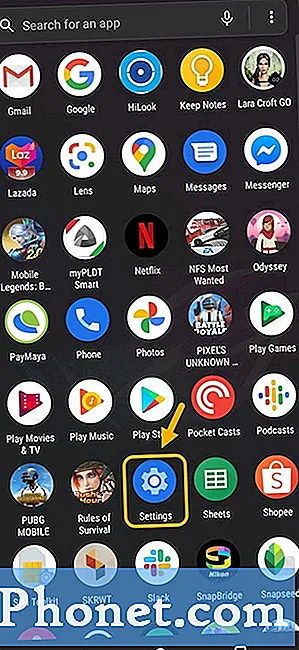
- 배터리를 클릭하십시오.
여기에서 모든 휴대폰 배터리 설정을 찾을 수 있습니다.
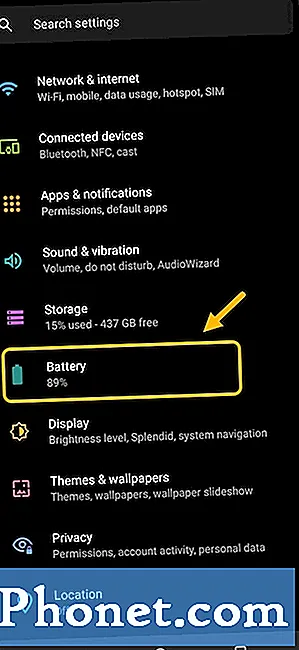
- PowerMaster를 클릭하십시오.
여기에서 전원 모드 및 기타 배터리 관리 관련 설정을 선택할 수 있습니다.
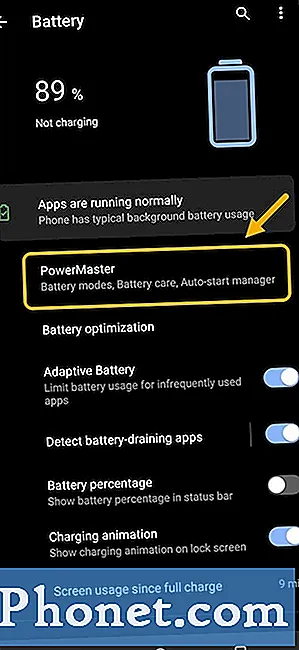
- 배터리 모드를 클릭합니다.
여기에서 다양한 작동 모드를 선택할 수 있습니다.
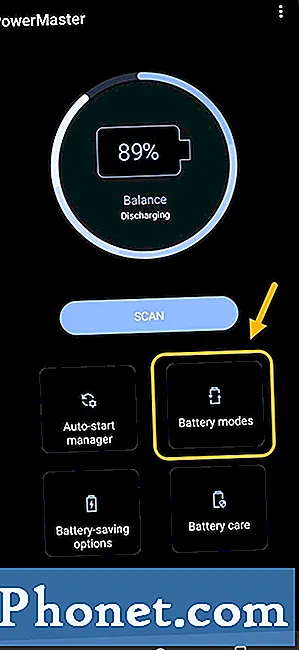
- 절전을 클릭합니다.
이 모드에서는 휴대폰이 절전 모드로 들어가 자마자 모바일 데이터가 비활성화됩니다.
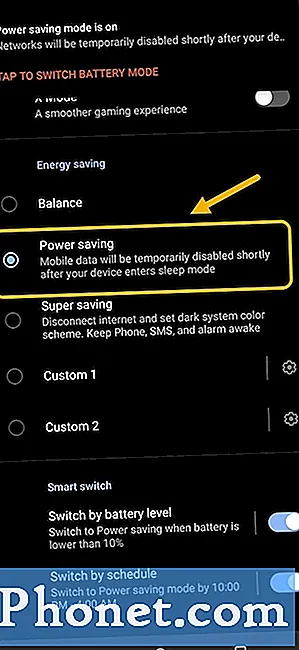
전화의 인터넷 연결을 끊는 슈퍼 절약 모드를 선택할 수도 있습니다. 전화 통화 기능, SMS 및 알람은 계속 작동합니다.
배터리 절약 옵션을 사용하여 배터리 충전 절약
휴대폰 배터리를 더 오래 충전하는 또 다른 방법은 배터리 절약 옵션을 사용하여 일부 휴대폰 기능을 켜거나 끌 수 있습니다.
- 설정을 클릭하십시오.
- 배터리를 클릭하십시오.
- PowerMaster를 클릭하십시오.
- 배터리 절약 옵션을 클릭합니다.
- 선택한 기능을 끕니다. 휴대폰 모바일 데이터, Wi-Fi, Bluetooth, 핫스팟, 위치, 비행기 모드 및 적응 형 밝기를 켜거나 끌 수 있습니다.
여기에서 배터리 소모 앱을 감지하고, 앱 자동 시작을 거부하고, 불필요한 백그라운드 앱을 중지하고 앱을 최대 절전 모드로 전환 할 수도 있습니다.
위에 나열된 단계를 수행하면 ROG Phone 3에서 절전 모드를 성공적으로 설정하게됩니다.
더 많은 문제 해결 비디오를 보려면 TheDroidGuy Youtube 채널을 방문하십시오.
또한 읽으십시오 :
- Asus ROG Phone 3에서 X 모드 설정


